Datavisualisatie is voortdurend in ontwikkeling, gedreven door de steeds groter wordende behoefte om zinvolle inzichten uit enorme informatie te halen. Van de vele technieken die beschikbaar zijn, zijn de heatmaps van Tableau naar voren gekomen als een krachtig hulpmiddel om patronen, trends en correlaties in gegevens met ongeëvenaarde duidelijkheid bloot te leggen.
Heatmaps bieden een intuïtieve en efficiënte manier om complexe datasets te verkennen door de gegevens visueel weer te geven met behulp van kleurovergangen, waardoor gebruikers weloverwogen beslissingen kunnen nemen en impactvolle acties kunnen ondernemen.
In deze tutorial gaan we op ontdekkingsreis in de wereld van Tableau-heatmaps om hun fijne kneepjes te ontrafelen en je de kennis en vaardigheden bij te brengen om hun volledige potentieel te benutten.
Heatmaps begrijpen
Het onderliggende principe van een heatmap is om numerieke gegevens om te zetten in een raster van gekleurde cellen waarbij de kleur van elke cel overeenkomt met de respectieve gegevenswaarde. De intensiteit van de kleur geeft de grootte of frequentie van de gegevens aan, waardoor we de hotspots, uitschieters of gebieden met hoge concentratie kunnen identificeren.
Heatmaps blinken uit in scenario's waarin grote hoeveelheden gegevens visueel moeten worden samengevat en onderzocht. Ze zijn bijzonder effectief in het visualiseren van ruimtelijke gegevens zoals geografische distributies en temporele gegevens zoals tijdreeksanalyse.
Door gebruik te maken van het aangeboren vermogen van het menselijke visuele systeem om patronen en variaties in kleur te detecteren, maken heatmaps snelle inzichten mogelijk en helpen ze bij besluitvormingsprocessen.
Het is echter essentieel om de beperkingen van warmtekaarten te erkennen. Hoewel ze een krachtige visuele weergave bieden, zijn ze mogelijk niet geschikt voor datasets met complexe onderlinge afhankelijkheden of wanneer precieze numerieke waarden cruciaal zijn. Het is essentieel om de juiste visualisatietechniek te kiezen op basis van de aard en doelen van de data-analyse.
Heatmaps maken in Tableau
De volgende stappen helpen u bij het maken van heatmaps om uw gegevens beter te visualiseren:
Stap 1: Importeer en bereid de gegevens voor
Tableau biedt verschillende methoden om de gegevens uit verschillende bronnen te importeren, waaronder spreadsheets, databases en online opslagplaatsen. Begin met het importeren van uw gegevens in Tableau vanuit een reeks bronnen, zoals spreadsheets of databases.
Nadat de gegevens zijn geïmporteerd, is het van essentieel belang om ze op te schonen en op de juiste manier te formatteren om ervoor te zorgen dat ze overeenkomen met de vereisten van een heatmap. Dit kan herstructurering, het samenvoegen van waarden of het uitvoeren van berekeningen inhouden om zinvolle statistieken af te leiden.
Voor deze demonstratie gebruiken we de data van Tableau World Indicators. Deze werkmap wordt geleverd met Tableau Desktop:
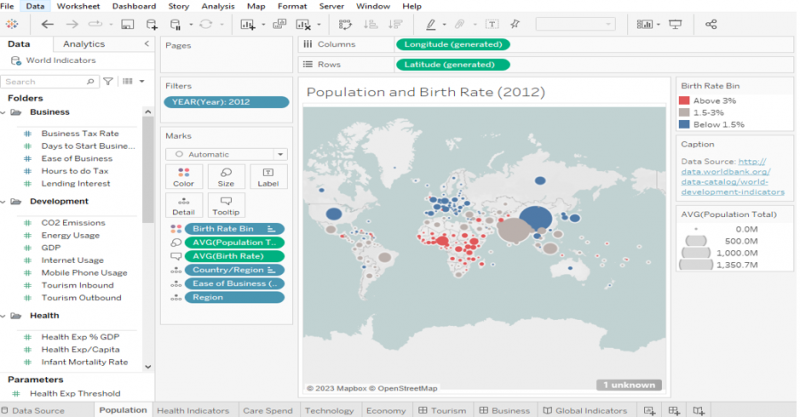
Stap 2: Identificeer uw dimensies van keuze
Sleep de gewenste dimensies en metingen naar het Tableau-canvas om een basisvisualisatie te genereren.
Zoals weergegeven in de volgende afbeelding, kiest u uw dimensies door ze naar de secties 'kolommen' te slepen. We slepen bijvoorbeeld het JAAR naar het kolommengedeelte en het Land/Regio naar het rijengedeelte. We hebben deze parameters gevisualiseerd tegen de maat 'Geboortecijfer'.
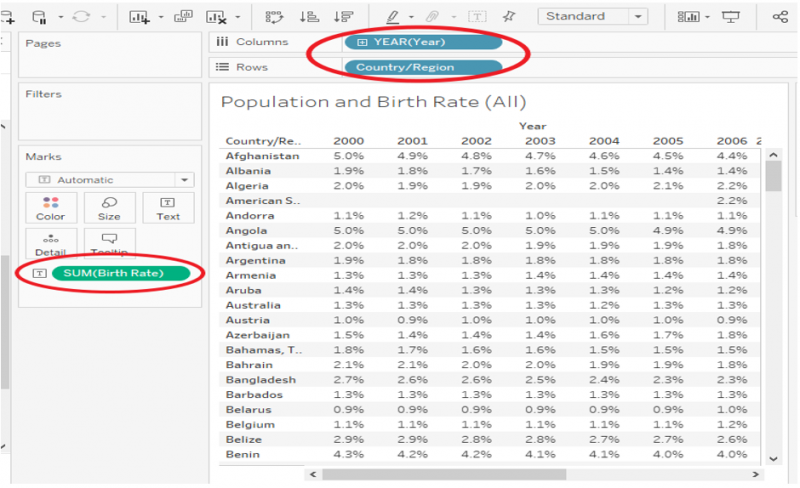
Stap 3: maak een hittekaart
Maak een heatmap door heatmaps te selecteren op het tabblad 'Laat zien' in de rechterbovenhoek van je tableau. Zodra u op 'Heat Maps' klikt, veranderen de cijfers in kleuren.
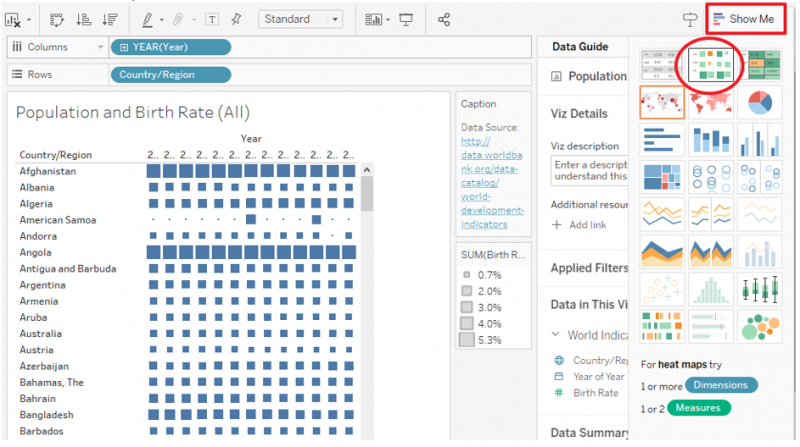
Stap 4: wijs velden toe aan geschikte kleuren
Wijs een geschikt veld toe aan de kleurenplank om de kleurgradiëntrepresentatie van gegevensintensiteit te bepalen. Deze eerste opzet legt de basis voor uw heatmap.
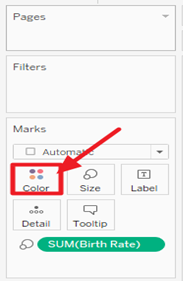
Stap 5: pas het uiterlijk aan
Verfijn het uiterlijk en de lay-out van de heatmap om de informatie effectief over te brengen. Gebruik de planken en menu's van Tableau om aanpassingen te maken. Experimenteer met kleurenpaletten, legenda's en tooltips om specifieke aspecten van de gegevens te benadrukken en de visuele impact te vergroten. Zorg ervoor dat de heatmap overeenkomt met uw gewenste esthetische en verhalende doelstellingen.
Stap 6: Verbeter het gebruik van interactiviteit
Tableau biedt interactieve functies waarmee gebruikers de heatmap dynamisch kunnen verkennen. Gebruik filter- en sorteeropties om te communiceren met de subsets van de gegevens, in te zoomen op specifieke regio's of de uitschieters te identificeren. Deze interactiviteit maakt diepere inzichten en real-time analyse van de gegevens mogelijk.
Stap 7: herhalen en verfijnen
Bekijk en herhaal uw heatmap om duidelijkheid, nauwkeurigheid en effectiviteit te garanderen. Vraag om feedback van belanghebbenden of collega's om verschillende perspectieven te krijgen. Breng de nodige aanpassingen aan om de bruikbaarheid en storytelling van de visualisatie te verbeteren.
U kunt visueel opvallende en informatieve heatmaps maken door deze stapsgewijze richtlijnen te volgen en gebruik te maken van de robuuste mogelijkheden van Tableau.
Conclusie
In deze uitgebreide tutorial hebben we de kracht en veelzijdigheid van Tableau-heatmaps onderzocht als een waardevolle tool voor datavisualisatie. We ontdekten de onderliggende principes en begrepen hoe heatmaps de patronen en inzichten binnen complexe datasets kunnen onthullen.
Door de stappen te beheersen die komen kijken bij het maken van heatmaps in Tableau, hebben we geleerd hoe we de gegevens kunnen importeren, voorbereiden en aanpassen om een visueel verbluffende visualisatie te genereren. Gewapend met deze kennis kun je vol vertrouwen gebruikmaken van het volledige potentieel van Tableau-heatmaps om bruikbare inzichten te verkrijgen en een weloverwogen besluitvorming te stimuleren.